
A volte gli utenti "sette" possono incontrare un problema: quando si tenta di avviare qualsiasi programma, viene visualizzata una finestra con una notifica nel titolo di cui è indicata l'immagine errata. La decisione di questo problema è dedicata all'articolo sottostante.
Come eliminare l'errore in Windows 7
Il primo passo per risolvere il problema in esame è quello di definire un modulo guasto - è sufficiente guardare il testo dell'errore in cui viene solitamente specificato il file DLL o EXE.
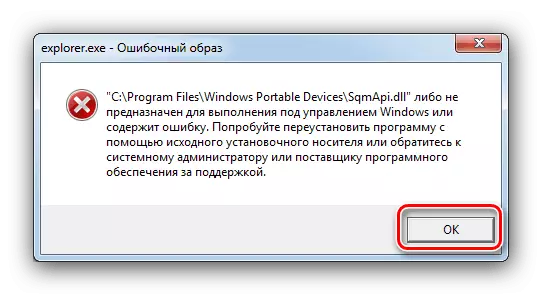
Molto spesso, vengono chiamati i problemi dei pacchetti diffusi di Microsoft Visual C ++, il componente di sistema LogonUI.exe o gli elementi di terze parti. Ogni causa ha il proprio metodo di rimozione.
Metodo 1: reinstallazione del programma problema
Poiché l'esperienza dell'utente mostra, il problema in esame nella maggior parte dei casi è correlato all'installazione errata del programma, il cui lancio conduce a un manifesto di errore. La soluzione in questo caso reinstallerà questa applicazione.- Rimuovere il software con qualsiasi modo adatto.
Lezione: Come eliminare un programma in Windows 7
- Carica o altrimenti Ottieni il programma di installazione dell'applicazione, preferibilmente l'ultima versione disponibile.
Attenzione! Osservare lo scarico - sul sistema operativo a 32 bit Metti le applicazioni per X86 e su 64 bit - per X64!
- Installare il programma, seguendo rigorosamente le istruzioni del programma di installazione.
- Dopo l'installazione, sarà più facile il riavvio del PC.
Controlla se l'errore non è sparito. Se sorge ancora, il problema si trova in qualcos'altro, quindi leggi ulteriormente.
Metodo 2: reinstallazione di pacchetti Microsoft Visual C ++
Gli utenti incontrati con il problema in esame sono visti più spesso come una libreria DLL del modulo non riuscita del componente ridistribuibile Visual C ++. Ciò accade perché la libreria componente originale installata allo stesso tempo viene sostituita da obsolete, ad esempio durante l'aggiornamento del sistema. La modifica del problema può essere reinstallato da uno o più pacchetti.
- Premere la combinazione di tasti Win + R, quindi scrivi nel comando appwiz.cpl nella finestra e fai clic sul pulsante OK.
- Dopo aver avviato "Programmi e componenti", trovarlo nell'elenco della "versione di Microsoft Visual C ++ * * * Numero versione ridistribuibile", dove * numero di versione * indica l'anno di rilascio di un pacchetto. Evidenzia la voce, quindi fai clic su "Elimina".
- Attendere finché il pacchetto non viene eliminato, quindi disinstallare il resto dello stesso modo, quindi riavviare il computer.
- Scarica tutti i componenti disponibili disponibili per Windows visibili S ++ e installarli nella sequenza dalla versione più antica al nuovo, quindi riavviare nuovamente.
- Controlla se l'errore non è scomparso - con una grande probabilità, non ti disturberà più.

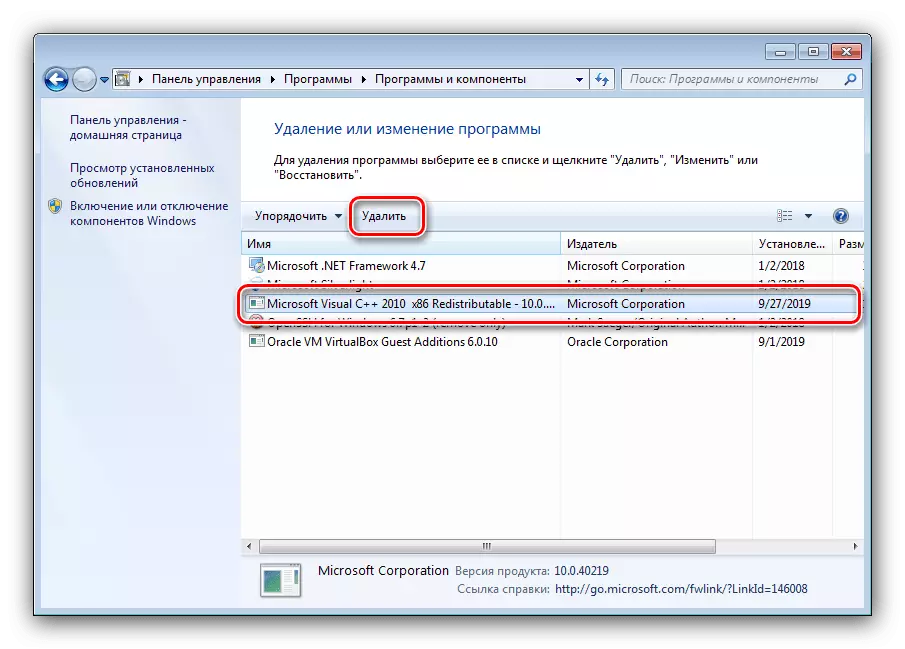
Come puoi vedere, il compito è facile da eseguire, anche se ci vuole un sacco di tempo.
Metodo 3: Rollback degli aggiornamenti di Windows 7
A volte il messaggio "immagine errore" si verifica dopo che il "sette" è aggiornato. In questo caso, la probabile causa del problema è uno o più aggiornamenti, in particolare questo riguarda le patch di sicurezza. Il metodo di lotta è ovvio: i componenti del problema devono essere rimossi.
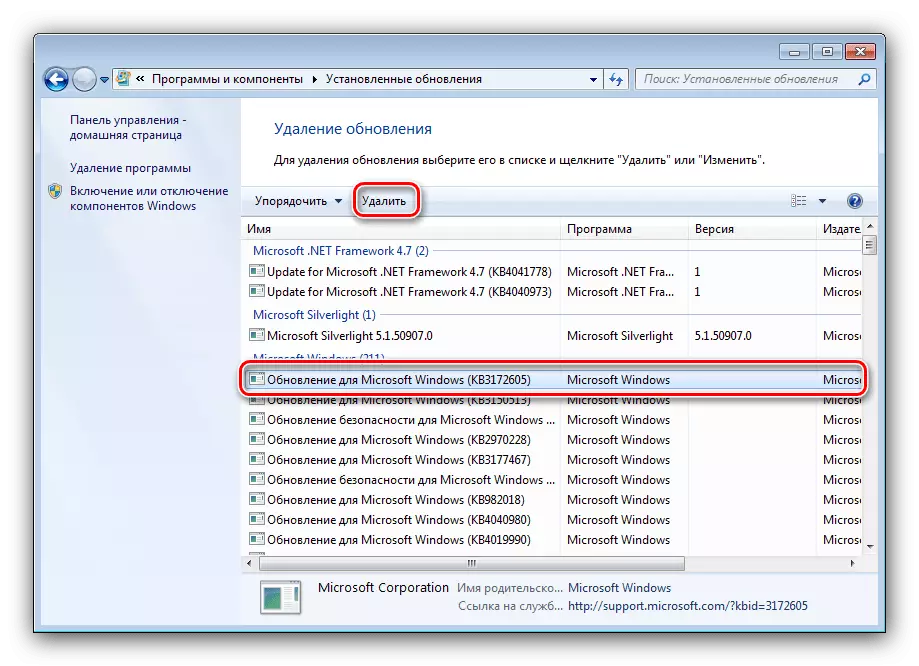
Lezione: Come eliminare gli aggiornamenti in Windows 7
Per evitare tali fallimenti in futuro, è possibile disabilitare affatto gli aggiornamenti automatici, ma tenere presente che è possibile effettuare un sistema vulnerabile agli attacchi di malware.
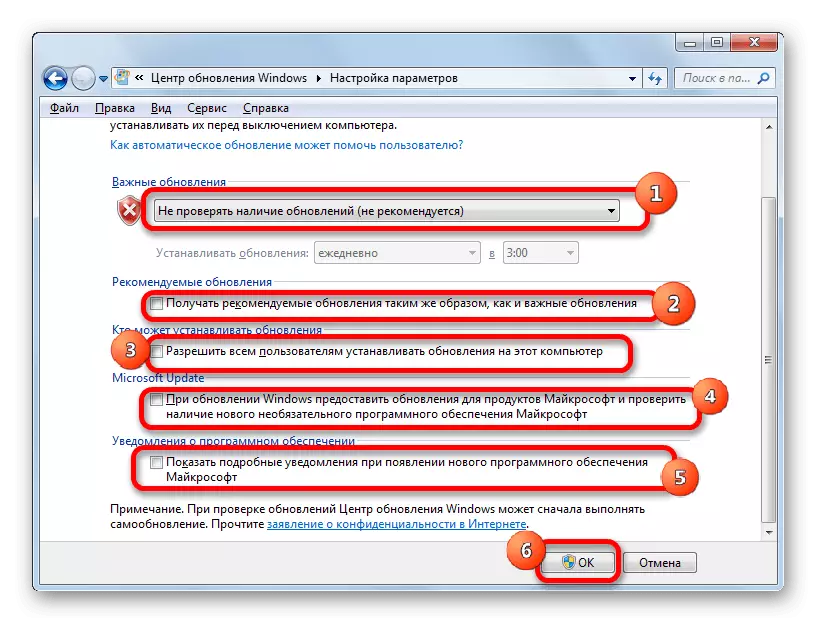
Per saperne di più: Come disabilitare gli aggiornamenti di Windows 7
Metodo 4: Risoluzione dei file di sistema di risoluzione dei problemi
Il caso più difficile - uno o un altro componente di sistema è stato danneggiato. La caratteristica esatta di questo tipo di problema è l'inefficienza di tutte le soluzioni precedenti.
- Per iniziare, controllare il computer per infettare virus - i file di sistema spesso soffrono di loro, quindi è possibile che il messaggio "immagine errata" sia causata dalla loro attività.
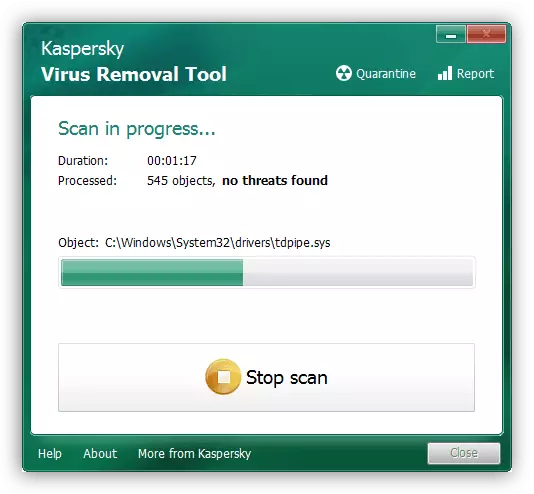
Per saperne di più: Combattere i virus informatici
- Se il computer non viene attaccato da malware, è possibile eseguire la procedura di diagnostica e la procedura di recupero dei dati.
Lezione:
Controllare l'integrità dei file di sistema su Windows 7
Ripristina i file di sistema sul "Seven"
Se il messaggio di errore di accesso viene visualizzato durante il lavoro, la procedura deve essere eseguita in "modalità provvisoria".
Per saperne di più: Come abilitare "Modalità provvisoria" su Windows 7
- Dopo aver riavviato il computer, il problema deve essere eliminato.
Metodo 5: risoluzione dei problemi con Logonui.exe
Se il modulo guasto è associato al file LogonUI.exe, e il problema dopo aver verificato i file di sistema non è scomparsa, ciò significa che nel registro del sistema è presente una voce errata. L'algoritmo per la risoluzione dei problemi è il seguente:
- Aprire l'editor del Registro di sistema con qualsiasi metodo conveniente, ad esempio, quando si scrive il comando Regedit nella finestra "Esegui".

Lezione: Come aprire l'editor del Registro di sistema su Windows 7
- Apri il percorso "Modifica" - "Cerca".
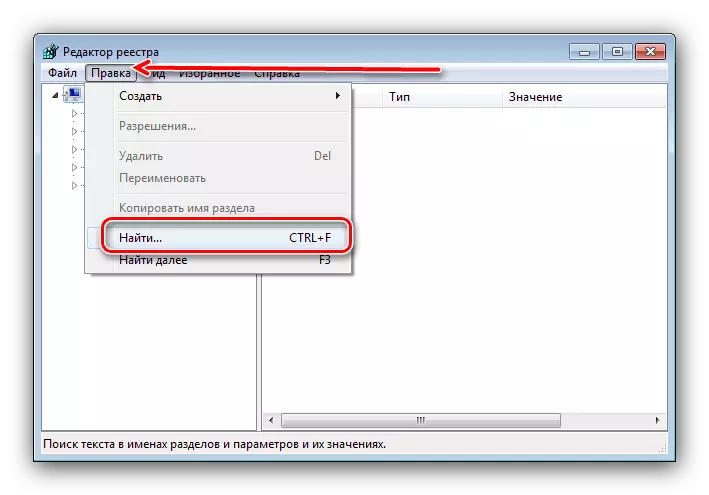
Record Search Tool inizierà, immettere la query RASPLAP in esso e fai clic su "Trova successivo".
- La registrazione verrà rilevata. Dare con attenzione il contenuto del contenuto della chiave - in circostanze normali deve essere designata come "per impostazione predefinita".
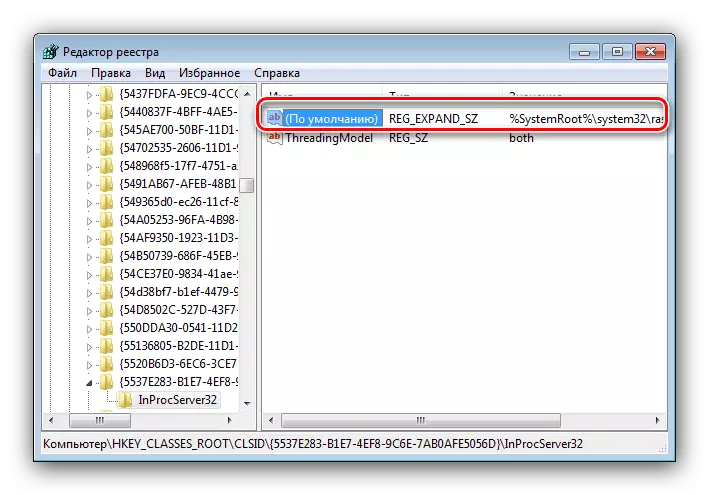
Se è presente qualsiasi altro valore, dovrebbe essere modificato - fare clic sul record due volte e inserire il seguente testo nella finestra:
% Systemroot% \ system32 \ rasplap.dll.
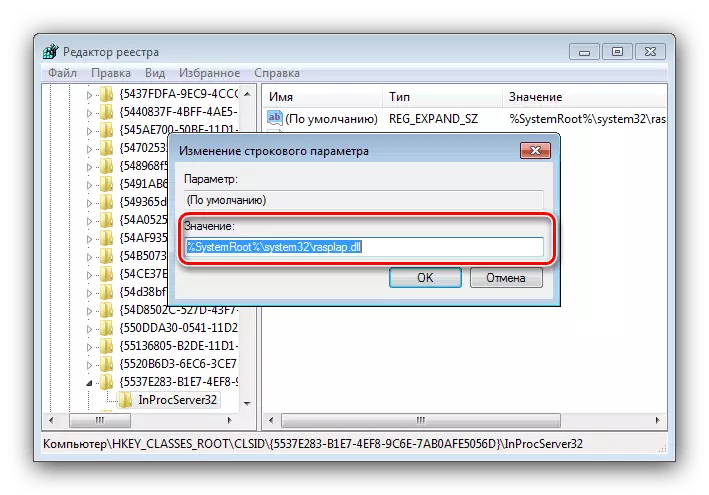
Dopo aver apportato modifiche, chiudere "Editor del registro" e riavviare.
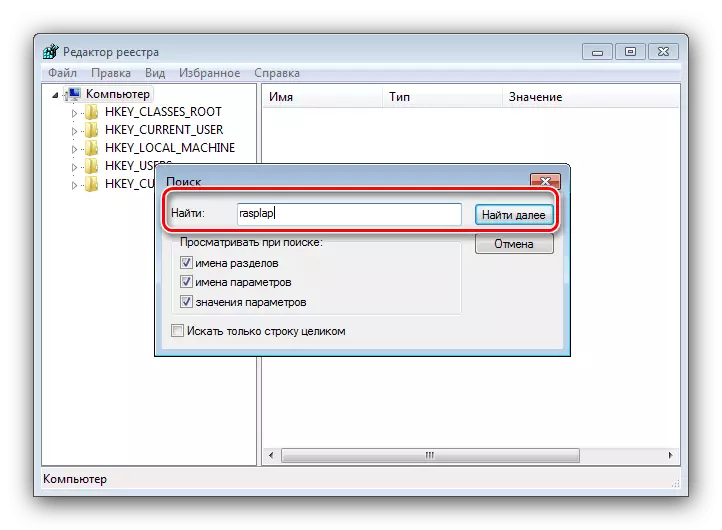
Questo metodo deve risolvere il problema in esame.
Conclusione
Ora sai come agire nei casi in cui appare il messaggio "immagine errore". Come possiamo vedere, è facile fallire, giusto, e se nulla aiuta, è possibile installare una nuova versione su quella vecchia, che rimuoverà con precisione il problema.
